2013版ppt怎么设置绕中心旋转动画
发布时间:2017-06-05 09:32
为使讲话或讲课更加形象生动,我们常常想给ppt中的图片或把一句话变成动画的形式来展示出来。一份好的PPT不仅可以吸引观众的眼球同时还可以放映自己的制作能力,那么要怎样做才能做好PPT呢?下面给大家分享ppt中设置绕中心旋转动画的方法。
ppt2013设置绕中心旋转动画的方法
打开要操作的ppt。(本文以一个空白的ppt来作相关介绍)

在左下角有个“绘画”菜单栏,
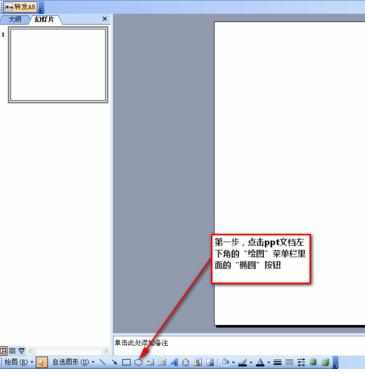
点击“椭圆”,在ppt中画一个圆和一条直线
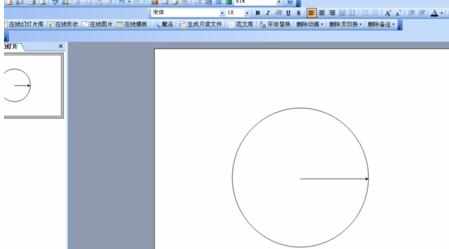
选中直线和圆,右击,下拉框中选择“组合”
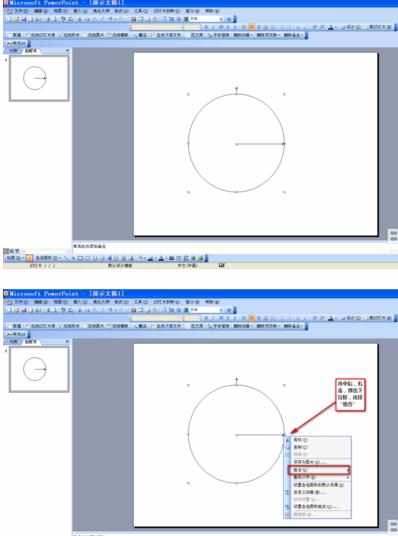
选中组合好的图片,右击下拉框中选择“自定义动画”

弹出“自定义动画”对话框,
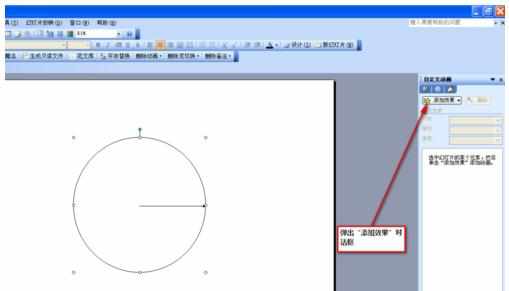
在对话框中选择“添加效果”,再选择“强调”

点击“强调”下的“其他效果”弹出“添加强调效果”对话框

选择“陀螺旋”,点击确定即可

播放效果如图
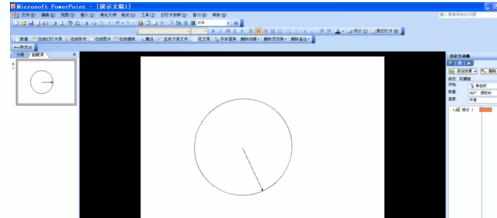
猜你感兴趣:
1.ppt中如何设置绕中心旋转动画
2.ppt如何设置旋转动画
3.如何在ppt中设置图片旋转的角度
4.ppt2013怎样设置动画动作路径
5.ppt2013如何设置动画自动切换的方法

2013版ppt怎么设置绕中心旋转动画的评论条评论